Cómo Subir y Compartir Archivos en Google Drive: Guía Completa para Principiantes.
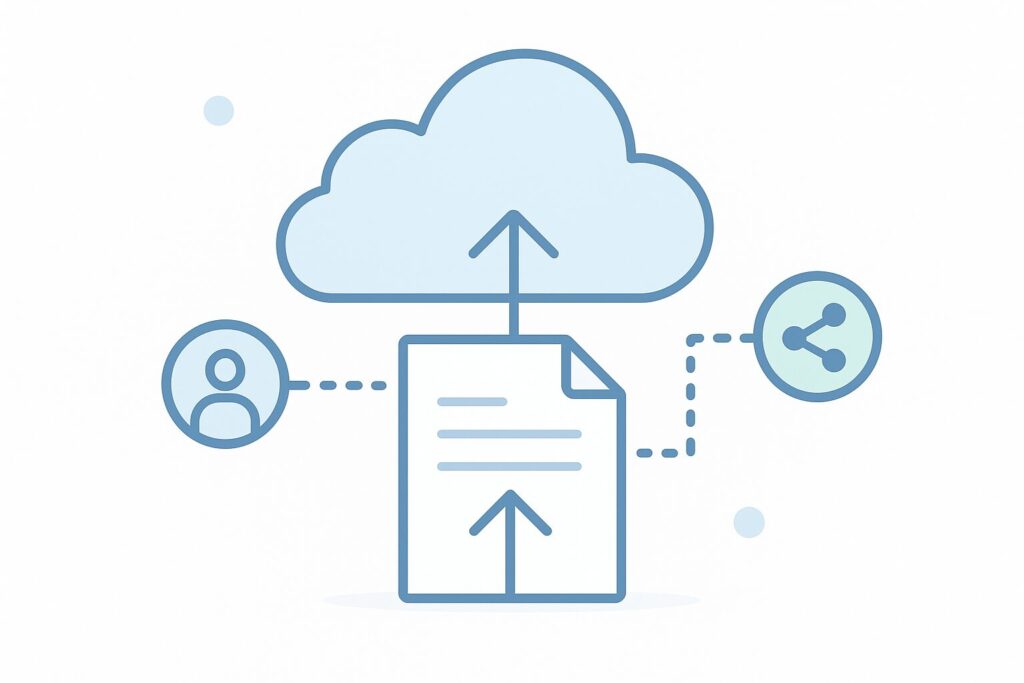
¿Por Qué Usar Google Drive para tus Archivos?
Google Drive es una herramienta de almacenamiento en la nube que te permite guardar tus archivos de forma segura, acceder a ellos desde cualquier dispositivo y, lo más importante, compartirlos con otras personas de manera sencilla. Es la solución perfecta para colaborar en documentos, guardar copias de seguridad de tus archivos o simplemente liberar espacio en tu computadora. En esta guía completa, te mostraremos cómo subir y compartir tus archivos paso a paso.
Paso a Paso: Subir Archivos y Carpetas a Google Drive
El proceso para subir un archivo o una carpeta es muy similar. Puedes hacerlo de dos maneras:
Método 1: Arrastrar y Soltar
La forma más sencilla y rápida es simplemente abrir la carpeta donde tienes tu archivo en tu computadora, hacer clic en él y arrastrarlo directamente a la ventana de Google Drive en tu navegador. Suelta el archivo y verás cómo se sube automáticamente
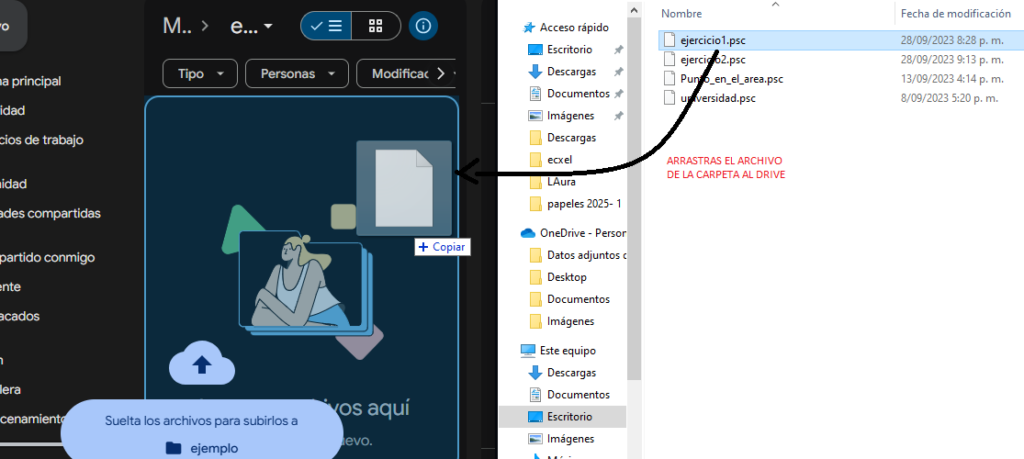
Método 2: Usar el Botón “Nuevo”
Si prefieres usar los menús, este es el método que debes seguir:
- Haz clic en el botón “+ Nuevo” en la esquina superior izquierda de Google Drive.
- Selecciona “Subir archivo” o “Subir carpeta” según lo que necesites.
- Se abrirá una ventana. Busca el archivo o carpeta en tu computadora, selecciónalo y haz clic en “Abrir”. Tu archivo comenzará a subirse.
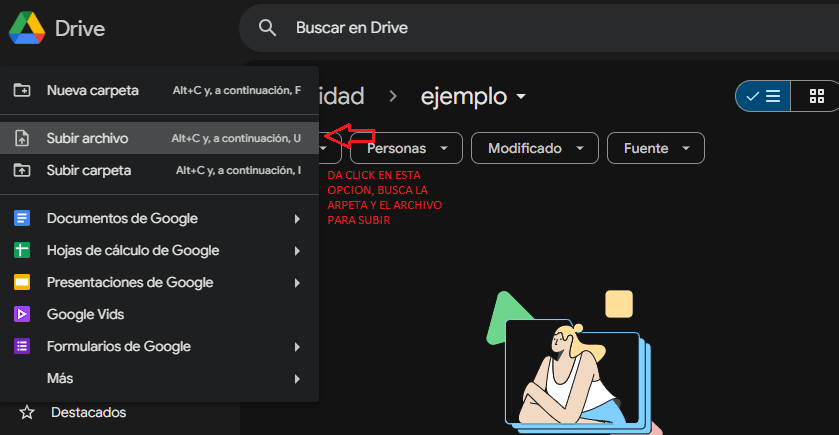
Cómo Compartir Archivos o Carpetas con Otras Personas
Una de las grandes ventajas de Google Drive es que puedes compartir un archivo o una carpeta con quien quieras. Hay dos formas principales de hacerlo:
Opción 1: Compartir con Personas Específicas
- Haz clic con el botón derecho sobre el archivo o carpeta que quieres compartir.
- Selecciona la opción “Compartir”.
- En la ventana que se abre, ingresa las direcciones de correo electrónico de las personas con las que quieres compartir. Puedes añadir un mensaje opcional.
- Importante: Antes de compartir, elige el nivel de permiso: Lector (solo pueden ver), Comentarista (pueden añadir comentarios) o Editor (pueden editar el archivo).
- Haz clic en “Enviar” o “Compartir”.
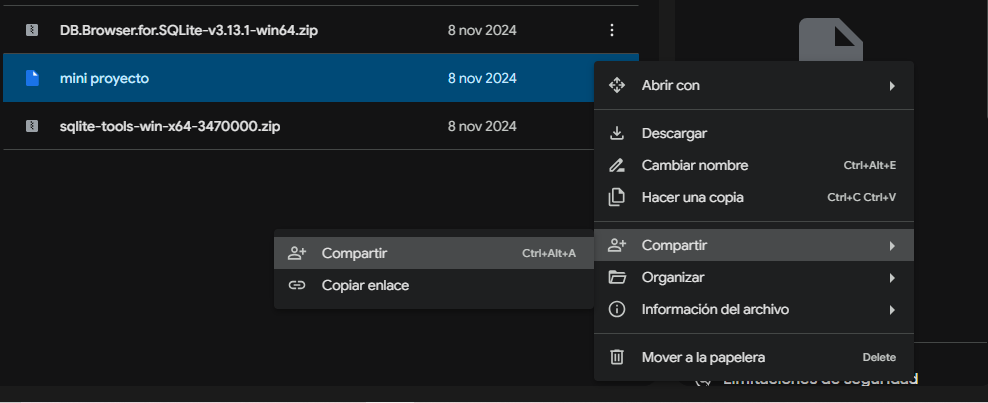
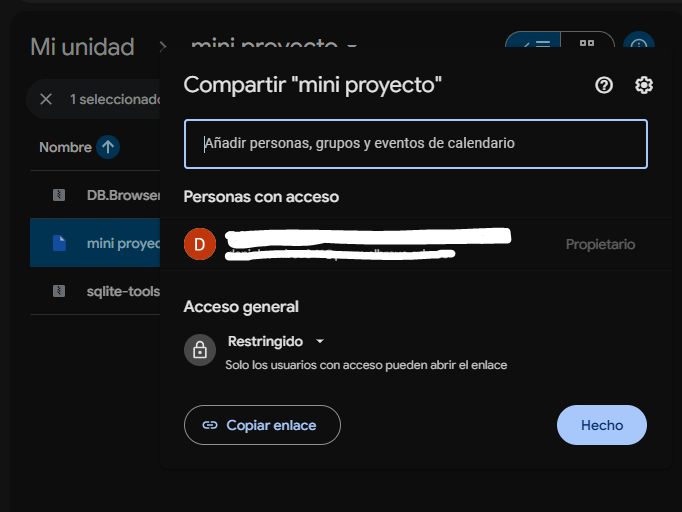
Opción 2: Compartir con un Enlace
Si necesitas compartir el archivo con muchas personas o no sabes sus correos, puedes generar un enlace.
- Haz clic con el botón derecho en el archivo y selecciona “Compartir”.
- En la parte inferior de la ventana, en la sección “Acceso general”, cambia la opción de “Restringido” a “Cualquier persona con el enlace”.
- De nuevo, elige el nivel de permiso (Lector, Comentarista o Editor).
- Haz clic en “Copiar enlace” y ya lo puedes pegar donde quieras (en un correo, un chat, etc.).
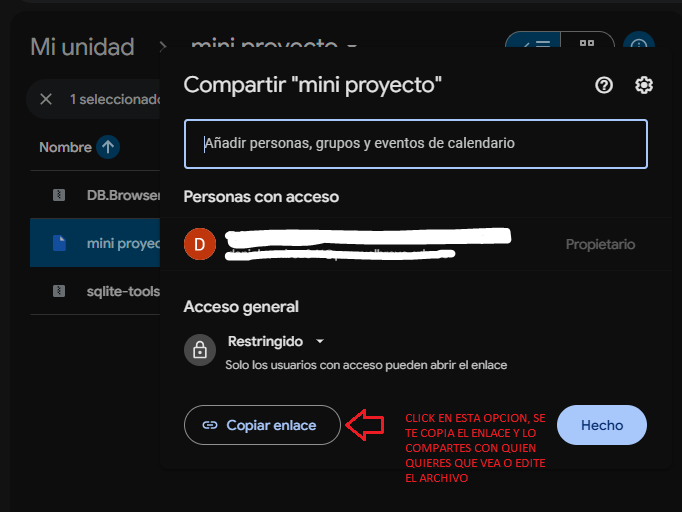
Sigue explorando AyudaDigitalPro.com para más guías prácticas, trucos y soluciones que te ayuden a ser más productivo y eficiente en tu trabajo y estudios. ¡Nos vemos en el próximo tutorial!
Deja un comentario